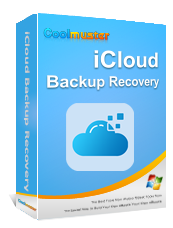[Guida passo passo] Come ripristinare le schede Safari su iPhone da iCloud?

Nell'uso quotidiano dell'iPhone, il browser Safari è spesso il nostro strumento principale per accedere alle informazioni e navigare sul web. Tuttavia, ci sono momenti in cui potremmo chiudere accidentalmente una scheda importante o perdere i contenuti visualizzati in precedenza quando si cambia dispositivo . Questo articolo fornirà una guida dettagliata su come ripristinare le schede Safari su iPhone da iCloud, aiutandoti a recuperare facilmente queste informazioni importanti.
Per iniziare a ripristinare le schede di Safari da iCloud, assicurati che la sincronizzazione di Safari sia abilitata sul tuo iPhone. Una volta fatto, puoi ripristinare facilmente le schede Safari dal tuo backup iCloud.
Ecco come ripristinare le schede Safari su iPhone da iCloud:
Passaggio 1. Apri l'app "Impostazioni" e tocca il tuo nome/ID Apple. Quindi, individua "Safari" e attivalo per abilitare la sincronizzazione.

Passaggio 2. Una volta abilitata la sincronizzazione di Safari, apri il browser Safari e tocca il pulsante "Modifica" sulla home page.
Passaggio 3. Individua e attiva l'opzione "Schede iCloud". Quindi, apri di nuovo Safari e tocca l'icona "Schede".
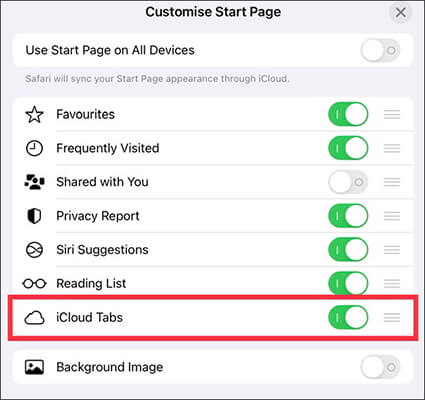
Passaggio 4. Ora dovresti vedere le schede che avevi aperto su altri dispositivi.
Quando chiudiamo le schede nel browser, a volte abbiamo bisogno di recuperarle. Safari offre le funzionalità "Schede chiuse di recente" e "Cronologia", consentendo agli utenti di trovare facilmente pagine Web chiuse accidentalmente. Ecco come puoi farlo:
La funzione "Schede chiuse di recente" consente agli utenti di recuperare rapidamente le pagine che sono state chiuse di recente senza la necessità di reinserire gli URL o cercarli. Questo metodo è particolarmente utile quando una scheda viene chiusa accidentalmente in un breve periodo di tempo.
Ecco come funziona:
Passaggio 1. Apri il browser Safari sul tuo iPhone.
Passaggio 2. Tocca l'icona "scheda" nell'angolo in basso a destra per visualizzare tutte le tue schede.
Passaggio 3. Premere a lungo il pulsante "+" per visualizzare un elenco delle schede chiuse di recente.
Passo 4. Seleziona la scheda che desideri ripristinare dall'elenco.
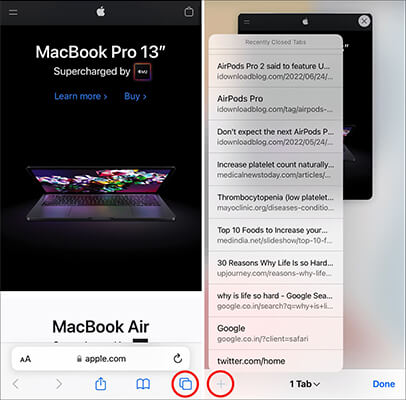
Se desideri recuperare le schede che sono state chiuse qualche tempo fa, la funzione Cronologia di Safari può aiutarti a visualizzare tutte le pagine web che hai visitato in passato, con la possibilità di filtrare per data. Questo metodo è utile per le pagine a cui non si accede da molto tempo.
Segui questi passaggi:
Passaggio 1. Apri il browser Safari e tocca l'icona "Segnalibri" nella riga inferiore dello schermo.
Passaggio 2. Tocca l'icona "orologio" peraccedere alla cronologia di navigazione . Scorri l'elenco dei siti Web e seleziona la scheda che desideri riaprire.
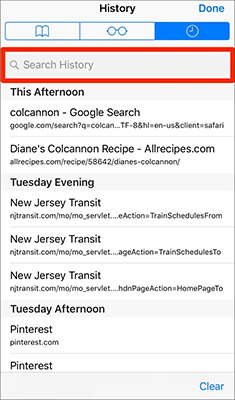
Se desideri recuperare la cronologia cancellata di Safari dal tuo iPhone, ecco una guida passo passo da non perdere.
Come recuperare la cronologia cancellata di Safari su iPhone con/senza backupOltre alle schede Safari, potresti voler recuperare anche altri dati come foto, contatti, note e altro. Lo strumento Coolmuster iCloud Backup Recovery offre il ripristino selettivo dei backup iCloud, consentendoti di ripristinare dati specifici senza sovrascrivere il contenuto corrente sul tuo iPhone. Questo è l'ideale per gli utenti che desiderano una gestione flessibile dei propri dati di backup iCloud.
Punti salienti del ripristino del backup iCloud Coolmuster :
Ecco come utilizzare iCloud Backup Recovery per ripristinare da iCloud senza ripristinare :
01 Scarica, installa e avvia il software sul tuo computer per accedere all'interfaccia principale. Inserisci il tuo ID Apple e la password, quindi fai clic sull'icona della freccia per accedere.

02 Seleziona i tipi di file che desideri ripristinare e fai clic sul pulsante "Avanti". Il software eseguirà la scansione e visualizzerà i file di backup di iCloud.

03 Quindi, scegli i file che desideri ripristinare e fai clic su "Ripristina sul computer" per salvarli.

Esercitazione video:
Con i metodi descritti in questo articolo, puoi ripristinare facilmente le schede Safari da iCloud, sia che tu sia passato a un nuovo dispositivo o che tu abbia eliminato accidentalmente i dati. Esistono diversi modi per recuperare il contenuto di cui hai bisogno. Se hai bisogno di ripristinare più dati, prova a provare Coolmuster iCloud Backup Recovery , che offre più opzioni e comodità per il recupero dei dati. Ci auguriamo che questi metodi ti aiutino a ripristinare con successo le schede Safari e altri dati importanti.
Articoli correlati:
Ripristina facilmente iPhone dal backup [Contiene backup iTunes e iCloud]
Come controllare la cronologia sull'iPad dopo l'eliminazione con/senza backup?
Ripristina facilmente il backup sul nuovo iPhone | Modi pratici e correzioni di ripristino